Perbaiki asosiasi file EXE yang rusak di Windows 11/10
Anda mungkin mengalami situasi di mana Anda mungkin tidak dapat membuka file .exe atau file tautan pintasan apa pun, yaitu file EXE atau LNK . Anda mungkin malah mendapatkan kotak dialog " Buka(Open) dengan", atau mungkin membuka file di program lain. Ini terjadi jika asosiasi file(file association) dari ekstensi file ini mungkin rusak pada PC Windows 11/10/8/7 Anda.
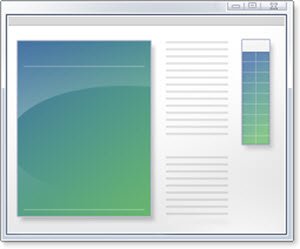
File EXE(EXE) tidak akan terbuka atau tidak berfungsi
Registry yang rusak , yang disebabkan oleh perangkat lunak atau malware yang buruk atau alasan lainnya, dapat menyebabkan Windows Anda tidak dapat membuka jenis file exe(Windows being unable to open exe file types) .
Ketika asosiasi file untuk file yang dapat dieksekusi, batch, atau COM diubah, hal itu dapat menyebabkan file yang dapat dieksekusi tidak dimulai. Misalnya, ketika Anda mencoba mengklik buka file .exe, program tidak akan dimulai, atau kotak Buka dengan mungkin muncul, atau Windows akan mengatakan bahwa ia tidak dapat membuka file ini dan menanyakan apa yang ingin Anda gunakan untuk membuka program, atau mungkin memulai program yang berbeda.
Perbaiki asosiasi file EXE yang rusak
Sebelum Anda mulai, ingatlah untuk membuat cadangan Registry Anda(backup your Registry) atau membuat System Restore Point terlebih dahulu.
1] Untuk memperbaiki situasi, saya sarankan Anda mengunduh dan menerapkan perbaikan registri berikut.
- Untuk memperbaiki ekstensi file .exe , unduh (.exe)Fix EXE(EXE Fix) ini .
- Untuk memperbaiki ekstensi file .lnk , unduh (.lnk)LNK Fix ini .
Tepat di File dan Klik Merge .
Anda akan mendapatkan peringatan, menanyakan Apakah(Are) Anda yakin ingin melanjutkan.
Klik Ya dan reboot sistem.
2] FixExec dirancang untuk mengatasi masalah ini dengan membangun kembali kunci Registry Windows(Windows Registry) asosiasi file yang dapat dieksekusi yang mungkin telah rusak atau rusak. Jika alat mendeteksi salah satu dari asosiasi ini hilang, rusak, diubah, atau dibajak, pengaturan akan diatur kembali ke default Windows . Alat FixExec(FixExec) akan memperbaiki asosiasi file .exe, .bat dan .com di (.com)Windows . Ini juga akan menghentikan proses berbahaya yang ditemukan di area tertentu. Anda dapat mengunduhnya dari bleepingcomputer.com .
Jika ikon tidak muncul dengan benar, Anda mungkin perlu membangun kembali cache Ikon . Posting ini akan menunjukkan kepada Anda cara mengatur ulang semua Asosiasi File ke default(reset all File Associations to default) di Windows 10.
Secara umum, dalam situasi lain, Anda dapat menggunakan Freeware File Association Fixer kami yang akan memungkinkan Anda memperbaiki dan memperbaiki asosiasi dan ekstensi file dalam satu klik. Aplikasi ini menawarkan 18 perbaikan asosiasi file & 26 perbaikan asosiasi file untuk Windows .
Related posts
Bagaimana untuk mengatur ulang semua File Associations ke default di Windows 10
Set or Change File Associations & Extensions di Windows 10
Cara mengkonfigurasi, Export, Import File Associations di Windows 10
Cara Mengatur Ulang, Export and Import Default App Associations pada Windows 10
Cara Membuka Unknown File Type di Windows 10
Cara mengekstrak CAB File menggunakan alat command line di Windows 10
Best Universal File Viewer software Gratis untuk Windows 10
Reset atau Undo Selalu gunakan aplikasi ini untuk membuka file dengan opsi di Windows 10
Cara Meningkatkan Page File size atau Memori Virtual di Windows 10
Fix Windows 10 Black Screen masalah Death; Stuck pada Black Screen
Cara Mengubah Ownership dari File or Folder di Windows 11/10
Fix Discord Mic tidak berfungsi di Windows 11/10
Apa halaman terbaik File size untuk versi 64-bit Windows 10?
Fix Win+Shift+S tidak berfungsi di Windows 11/10
Kesalahan Gagal Fix HP Printer validation di Windows 10
Fix Mirrored Volume Hilang Setelah menginstal ulang Windows 11/10
Fix Unclickable Taskbar; Tidak dapat mengklik Taskbar di Windows 10
Windows 10 Photos app Masuk dengan Kesalahan File system
Fix PowerShell menyebabkan High CPU usage di Windows 11/10
Fix Crypt32.dll tidak ditemukan atau hilang kesalahan di Windows 11/10
